قم بالتبديل بين السماعات وسماعات الرأس بنقرة واحدة
ليس كذلك دائما أصغر الأشياء التي تخلق أكبر تهيج؟ أشياء مثل صنبور تقطر ، خطوة درج صرير ، أو ويندوز مما اضطر لك لإرسال الماوس الخاص بك من خلال متاهة من القوائم فقط للتبديل إخراج الصوت بين مكبرات الصوت وسماعات الرأس! أليس مطورو Windows أذكياء بما يكفي للتوصل إلى مفتاح تبديل بين النتاجين؟ يبدو أنهم ليسوا كذلك. ولكن لحسن الحظ بالنسبة لنا ، داستن وايت هو.
Wyatt هو منشئ Soundswitch ، وهو برنامج مجاني وبسيط يتيح لك التبديل من إخراج الصوت إلى آخر عن طريق النقر على مفتاح التشغيل السريع أو عن طريق النقر فوق رمز الدرج.
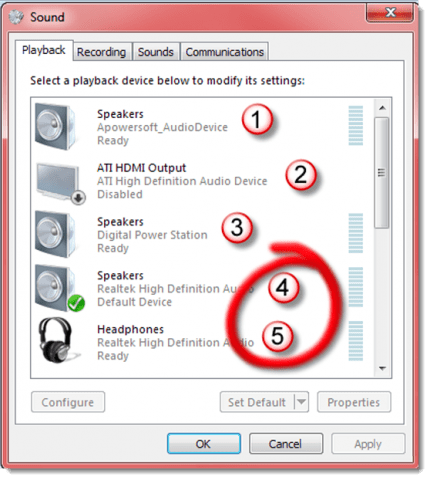
عد أجهزة الصوت الخاصة بك ، من أعلى إلى أسفل. لاحظ عقليًا الرقمين اللذين تريد التحكم بهما من خلال مفتاح البرنامج. (لا ترسم دوائر حمراء على شاشتك.)
قم بتنزيل Soundswitch على الموقع http: //blog.contriving.net / wp-content / uploads / 2009/05 / soundswitch_v2.03.zip ، وقم بفك ضغط الملف في أي دليل تريده. كل ما هنالك هو التثبيت باستثناء الدخول إلى ملف config.ini باستخدام محرر نصوص لإجراء بعض التغييرات. أحدها هو إخبار Soundswitch بالأجهزة الصوتية التي تريد التبديل بينها.
لكن أولاً انقر فوق مكبر الصوت في Windowsدرج النظام وانقر فوق فتح مربع الحوار أجهزة التشغيل. انقر بزر الماوس الأيمن على أي من الأجهزة المدرجة هناك وتأكد من فحص "عرض الأجهزة المعطلة" و "إظهار الأجهزة غير المتصلة".
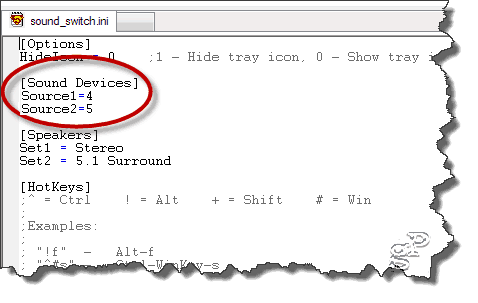
قم بتحرير ملف .ini للسماح للبرنامج بمعرفة الأجهزة التي يجب التحكم فيها.
أغلق المربع الذي به هذان الخيارانالنقر خارجها. الآن قم بحساب أجهزة الإخراج الخاصة بك ، بما في ذلك المعطلة والمنفصلة ، وتذكر أرقام الجهازين اللذين تريد التبديل بينهما. في المثال هنا ، أحتاج إلى التحكم في مجموعة من مكبرات الصوت في الموضع 4 وسماعات الرأس في 5.
يعمل Soundswitch مع نظامي التشغيل Vista و Windows 7. يوجد إصدار أقدم لـ XP.










اترك تعليقا